Wenn Sie sich fragen, was das ist System32-Ordner auf Ihrem Windows-Computer befindet, hilft Ihnen dieser Artikel dabei, alle Ihre Fragen zu klären. Hier finden Sie alles, was Sie über den System32-Ordner wissen müssen, der mit der Betriebssysteminstallation geliefert wird. Wir erklären Ihnen auch, wie Sie den System32-Ordner öffnen.
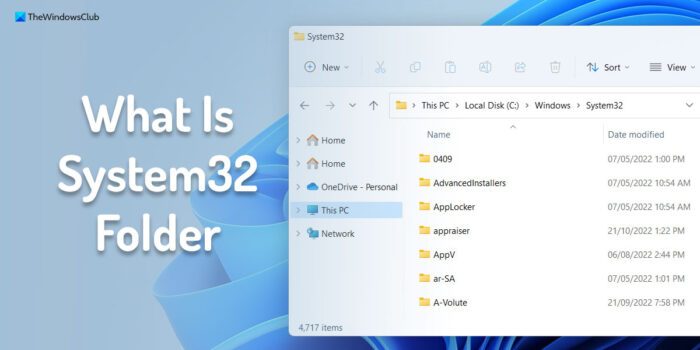
Was ist der System32-Ordner?
Der Ordner „System32“ enthält alle Betriebssystemdateien und einige wichtige Dateien verschiedener auf Ihrem Windows-Computer installierter Software. In den meisten Fällen speichert Windows die integrierten ausführbaren Programmdateien im Ordner System32. Sie finden beispielsweise die ausführbare Datei oder den Rechner (calc.exe), die Eingabeaufforderung (cmd.exe), den Zertifikatsmanager (certmgr.msc), das Datenträgerbereinigungstool (cleanmgr.exe) usw.
Wenn Sie ein Programm installieren, passieren auf einer breiteren Ebene zwei Dinge. Das Hauptprogramm (EXE) wird im Ordner „Programme“ installiert, während seine DLL (die seine Funktionen usw. enthält) in System32-Ordnern gespeichert wird. Dies ist gängige Praxis.
Manchmal müssen Sie aus irgendeinem Grund möglicherweise auf den System32-Ordner zugreifen. Wenn ja, können Sie es einfach mit den folgenden Methoden öffnen. Wir haben vier verschiedene Methoden zum Öffnen des System32-Ordners auf Windows-Systemen erklärt.
So öffnen Sie den System32-Ordner in Windows 11/10
Um den System32-Ordner in Windows 11/10 zu öffnen, befolgen Sie eine der folgenden Methoden:
- Verwenden des Datei-Explorers
- Verwenden der Eingabeaufforderung „Ausführen“.
- Verwenden des Suchfelds in der Taskleiste
- Verwenden des Windows-Terminals
Um mehr über diese Methoden zu erfahren, lesen Sie weiter.
1]Mit dem Datei-Explorer
Dies ist die gebräuchlichste Methode zum Öffnen des System32-Ordners auf Ihrem Computer. Sie können den Datei-Explorer auf Ihrem Computer öffnen und zu diesem Pfad navigieren:
C:\Windows\System32
Dies ist der Standardpfad des System32-Ordners. Selbst wenn Sie Dateimanagersoftware von Drittanbietern verwenden, können Sie auf Ihrem Computer zum gleichen Pfad navigieren, um den Ordner „System32“ zu finden.
2]Verwenden Sie die Eingabeaufforderung „Ausführen“.
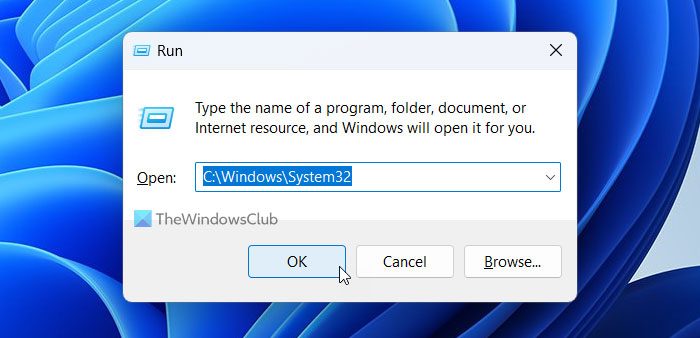
Die Eingabeaufforderung „Ausführen“ hilft Benutzern, innerhalb weniger Augenblicke verschiedene Apps und Ordner zu öffnen. Der Hauptunterschied zwischen der ersten und der zweiten Methode besteht jedoch darin, dass Sie den gesamten Pfad zu dieser Methode kennen müssen. Andererseits können Sie einfach von einem Ordner zum anderen navigieren, um den System32-Ordner unter Windows 11/10 zu öffnen.
Um die Eingabeaufforderung „Ausführen“ zum Öffnen des System32-Ordners in Windows 11/10 zu verwenden, gehen Sie folgendermaßen vor:
- Drücken Sie Win+R um die Eingabeaufforderung „Ausführen“ zu öffnen.
- Geben Sie Folgendes in das leere Feld ein: C:\Windows\System32
- Klick auf das OK Taste.
Es öffnet sofort den System32-Ordner.
3]Verwenden des Suchfelds in der Taskleiste
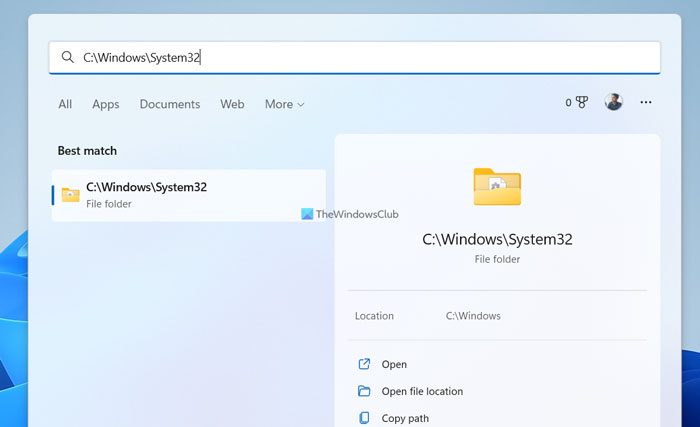
Diese Methode ist der zweiten Methode ziemlich ähnlich, da Benutzer den gesamten Pfad kennen müssen, um den System32-Ordner über das Suchfeld der Taskleiste zu öffnen. Gehen Sie folgendermaßen vor, um die Suchoption der Taskleiste zum Öffnen des System32-Ordners zu verwenden:
- Klicken Sie auf das Suchsymbol in der Taskleiste.
- Geben Sie Folgendes ein: C:\Windows\System32
- Klicken Sie auf das einzelne Suchergebnis.
Lesen: Der System32-Ordner ist in Windows 11 zu groß
4]Verwenden des Windows-Terminals
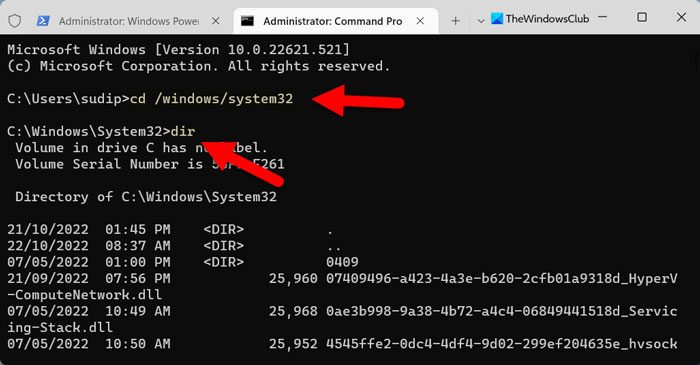
Obwohl diese Methode nicht so benutzerfreundlich ist wie andere Methoden, können Sie sie verwenden, wenn Sie den Datei-Explorer nicht öffnen können oder der Datei-Explorer ständig abstürzt. Gehen Sie folgendermaßen vor, um das Windows-Terminal zum Öffnen des System32-Ordners zu verwenden:
- Drücken Sie Win+X um das WinX-Menü zu öffnen.
- Wählen Terminal (Admin) Möglichkeit.
- Drücke den Ja Klicken Sie in der UAC-Eingabeaufforderung auf die Schaltfläche .
- Stellen Sie sicher, dass die Eingabeaufforderungsinstanz geöffnet ist.
- Geben Sie diesen Befehl ein: cd /windows/system32
- Geben Sie diesen Befehl ein: dir
Es zeigt den gesamten Inhalt des System32-Ordners im Windows-Terminalfenster an.
Lesen Sie weiter: Unterschied zwischen System32- und SysWOW64-Ordnern
Wie komme ich zum System32-Ordner?
Der Pfad des System32-Ordners lautet C:\Windows\System32. Um unter Windows 11/10 zum System32-Ordner zu gelangen, können Sie die oben genannten Methoden befolgen. Es gibt mehrere Möglichkeiten, einschließlich der Verwendung des Datei-Explorers, des Windows-Terminals, der Eingabeaufforderung, der Eingabeaufforderung, der Taskleistensuche usw.
Lesen: Was sind TW-TMP-Ordner im System32-Ordner?
Wofür wird der System32-Ordner verwendet?
Der System32-Ordner ist wahrscheinlich der wichtigste Ordner auf Ihrem Computer. Windows erstellt diesen Ordner automatisch, wenn Sie das Betriebssystem neu installieren. Es enthält alle Betriebssystemdateien und einige Programmdateien verschiedener integrierter Tools.
Lesen: Der System32-Ordner wird beim Start automatisch geöffnet
Wie greife ich in der Eingabeaufforderung auf System32 zu?
Um in der Eingabeaufforderung auf den Ordner System32 zuzugreifen, öffnen Sie zunächst die Eingabeaufforderung mit Administratorrechten. Suchen Sie dazu nach cmddrücke den Als Administrator ausführen Option und klicken Sie auf Ja Schaltfläche in der UAC-Eingabeaufforderung. Geben Sie dann diesen Befehl ein: dir. Der Inhalt des System32-Ordners wird geöffnet.
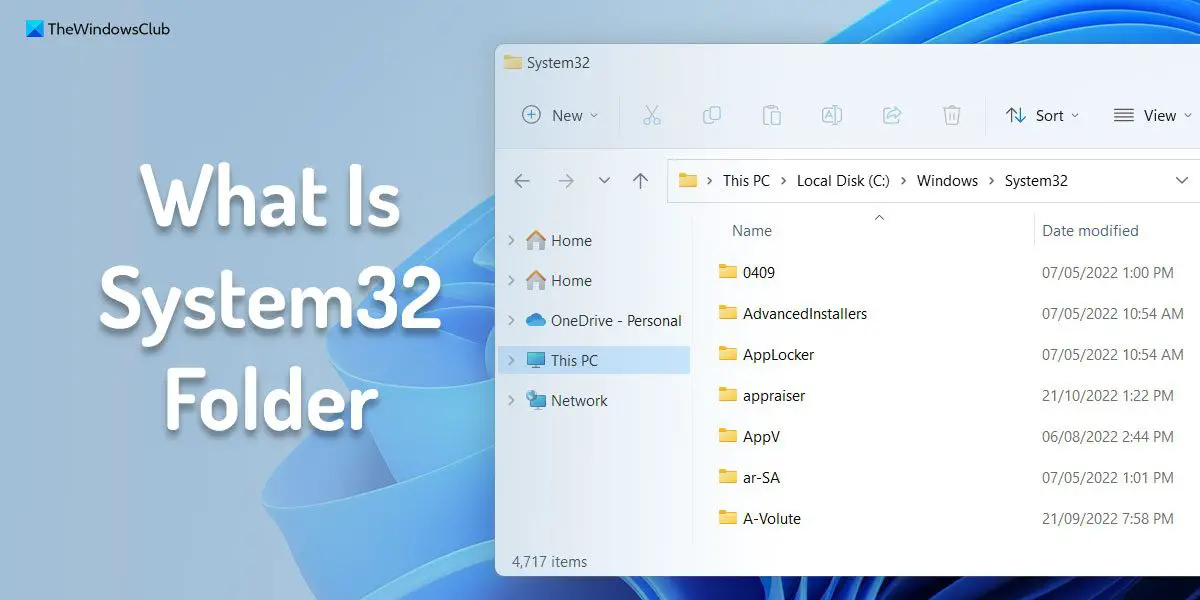




![Der Drucker hält während des Druckens ständig an [Fix]](https://static.futuriq.de/uploads/2024/05/Fix-Printer-keeps-pausing-during-printing-238x178.png)

